
ほとんどすべてのFacebookのメンバーが、最も人気のあるソーシャルネットワークからのビデオを彼の携帯電話の記憶に最新の日付にダウンロードする可能性については、携帯電話の興味深く、便利なコンテンツの数が本当に非常に大きく、常にではありません。それを見るためにオンラインで滞在することが可能です。ソーシャルネットワークからファイルをダウンロードする公式の方法がないにもかかわらず、あなたの携帯電話のメモリにビデオをコピーすることは非常に可能です。 AndroidおよびiOS環境で指定されたタスクを解決できる効果的なツールについては、注意に申し出された記事で説明されます。
Facebookの人気と有機水率は、ソフトウェア開発者にとって、ユーザーに追加の機能を提供し、公式のソーシャルネットワーキングアプリケーションの作成者によって提供されていない機能の実装を提供します。 Facebookビデオをさまざまなデバイスにダウンロードできるツールは、大量です。
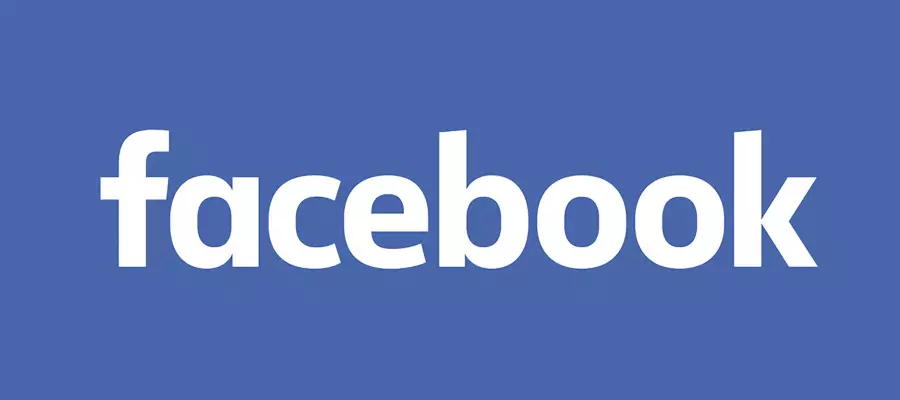
参照:
コンピュータでFacebookからビデオをダウンロードします
コンピュータから電話にファイルをコピーする方法
iTunesを使用してコンピュータからAppleデバイスにビデオを転送する方法
もちろん、上記のリンクから提出されたサイトからの推奨事項、つまりソーシャルネットワークからPCディスクへのビデオをアップロードし、「既製の」ファイルを携帯電話のメモリに転送することができます。デバイスをオフラインで表示します。一般的にこれは場合があります。しかし、スマートフォンメモリのFacebookからビデオを取得するプロセスを簡素化して加速するためには、コンピュータを必要とせず、AndroidまたはiOSのアプリケーション機能に基づいている方法を使用することをお勧めします。最も単純で、最も重要な資金は以下で説明されています。
アンドロイド
Facebookのユーザーソーシャルネットワークからのビデオコンテンツの閲覧を取得するために、そのようなアクションアルゴリズムを適用することをお勧めします。ビデオ検索 - ファイルソースへのリンクを取得する - を許可するアプリケーションの1つにアドレスを提供するダウンロード - Direct Download - その後のストレージと再生を体系化します。

Android用のFacebookビデオへのリンクを取得する
ターゲットビデオファイルへのリンクは、ロードするためにほぼすべての場合に必要とされ、アドレスは非常に単純です。
- Android用のFacebookアプリケーションを開く。これがクライアントの最初の起動である場合は、ログインしてください。それからあなたがデバイスのメモリにダウンロードしたい社会学校のビデオのセクションの1つで見つけます。
- ローラーのプレビューをタップしてPlaylockページに移動し、画面全体にプレーヤーを展開します。次に、プレーヤー領域を介して3点をタップしてから「リンクのコピー」を選択します。操作の成功は画面の下部に表示される通知を確認します。


Androidスマートフォンにダウンロードするファイルアドレスをコピーする方法を学んだ後、以下の手順のいずれかの実行に進みます。
方法1:Google Play Marketのローダ
Google Playアプリケーションストアを開き、検索フィールドにFacebookからリクエストビデオを入力した場合は、多くの提案を見つけることができます。サードパーティの開発者が作成し、私たちの仕事を解決することを目的とした資金は広範囲に提示されています。
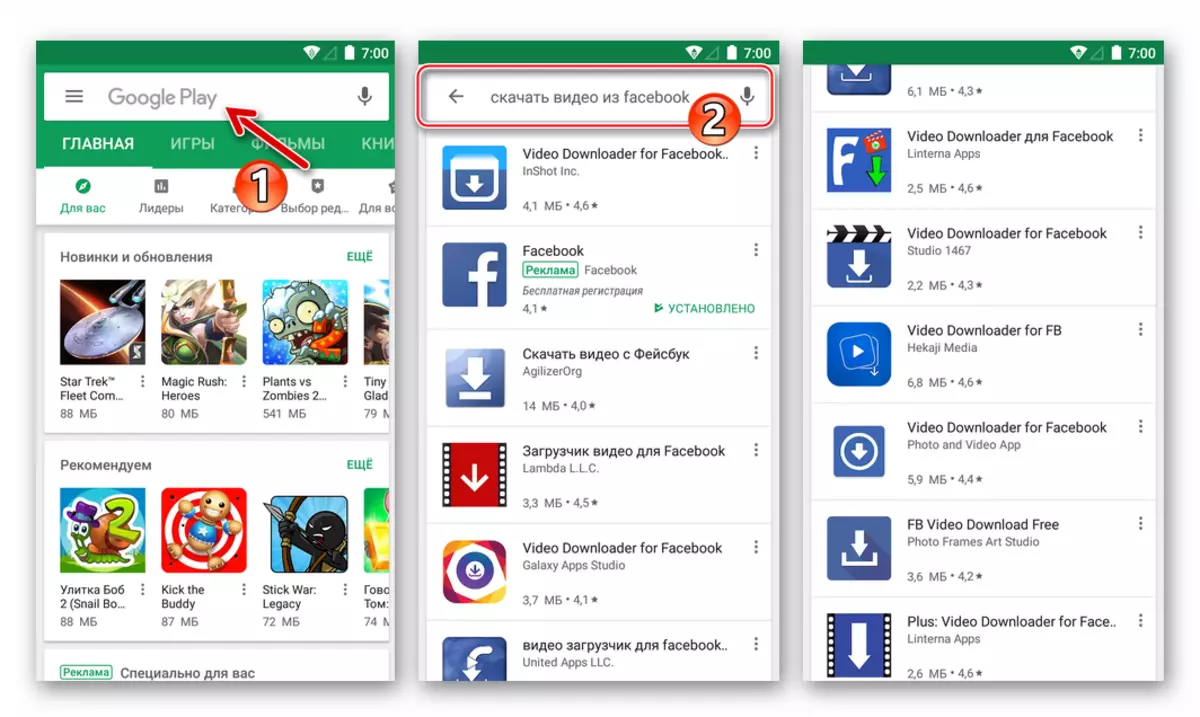
特定の短所(主にユーザーが示す豊富な広告)にもかかわらず、「ローダー」のほとんどが宣言されたクリエイターによって適切に実行されていることが注目に値します。アプリケーションの時期がGoogle Playディレクトリ(モデレータによって削除された)から消え、更新後に宣言された開発者の実行を中止することができることに留意する必要があります。この記事を書いている間にテストされた3つのソフトウェア製品へのリンクを示し、その有効性を示しました。
Facebook用のビデオローダーをダウンロードする(LAMBDA L.C)
Facebook用のVideo Downloaderをダウンロードする(Inshot Inc.)
FBのVideo Downloaderをダウンロードする(Hekaji Media)
「ローダ」の原則は同じで、上記または類似のいずれかを使用することができます。以下の説明では、Facebookローラーのダウンロードにつながります。Lambda L.Cからのビデオダウンローダ。.

- Androidアプリからビデオダウンローダをインストールします。
- ツールを実行し、マルチメディアストレージにアクセスする権限を彼に提供します - これがないとローラーのダウンロードは不可能になります。出現情報を左に持ち上げるアプリケーションの説明に慣れてください。最後の画面でチェックマークをタップします。
- 次に、2つの方法のうちの1つに進むことができます。
- 「F」ボタンをタップしてソーシャルネットワークにログインします。このオプションを使用すると、将来的にはFacebook上でアクセスすることができます.Bookerでアクセスできるのは、リソースの全機能がサポートされています。

レイアウト携帯電話のメモリに保存される予定のビデオを使用して、プレビューをタップします。さらなるアクションの要求を含むウィンドウで、[ダウンロード] - ローラーロードはすぐに開始されます。
- 画面上部の[ロード]アイコンをクリックすると、[Link Loader]が起動します。アドレスが以前にクリップボードに配置されている場合は、「ビデオへのリンクを挿入する」の長いタップが「貼り付け」ボタンを呼び出します - それを押します。
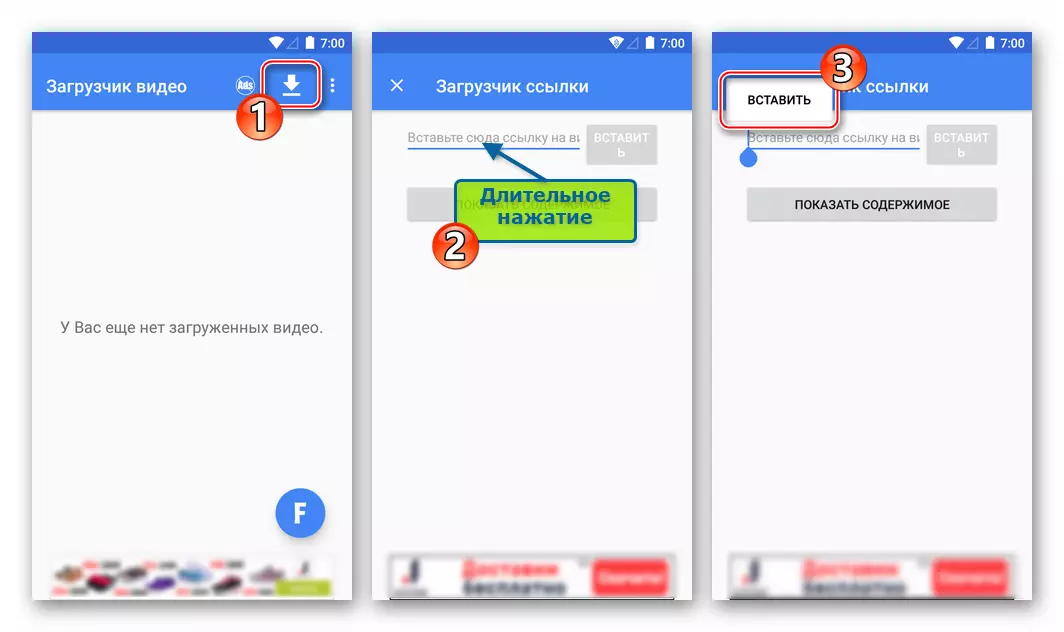
次に、「コンテンツを表示」をタップします。開くウィンドウで、「ダウンロード」をクリックすると、スマートフォンのメモリ内のビデオファイルのコピーが開始されます。
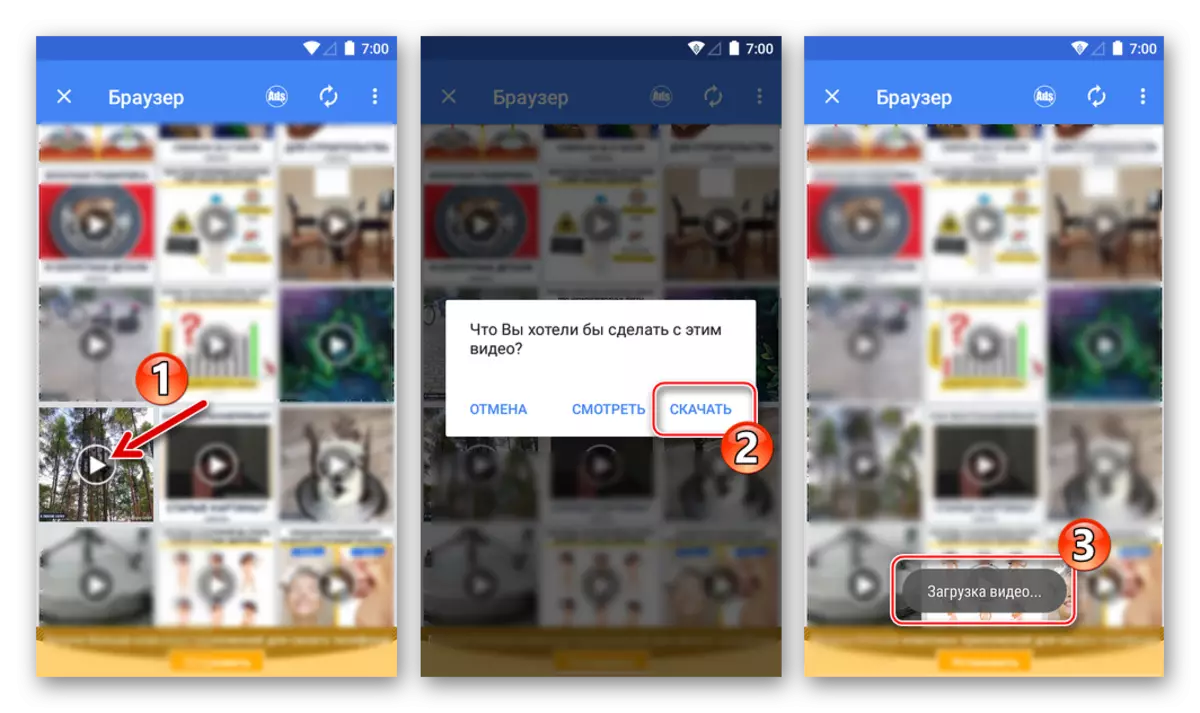

- 「F」ボタンをタップしてソーシャルネットワークにログインします。このオプションを使用すると、将来的にはFacebook上でアクセスすることができます.Bookerでアクセスできるのは、リソースの全機能がサポートされています。
- 前のステップを実行するときに選択されたアクセス方法に関係なく、ブートプロセスを見て、画面上部にある3つの点に触れて「ダウンロードコース」を選択します。
- ダウンロードプロセスが完了すると、ビデオダウンローダのメイン画面にはすべてのファイルが表示されます.Previewを長押しすると、ファイルを使用して可能なアクションのリストが表示されます。
- 上記の指示に従ってFacebookからダウンロードされたローラーは、アプリケーション・ブートからのアクセスに加えて、Android用の任意のファイルマネージャを使用して表示および体系化できます。保存フォルダ - "com.lambda.fb_video"は内部ストレージまたはデバイスのリムーバブルデバイスにあります(OS設定によって異なります)。

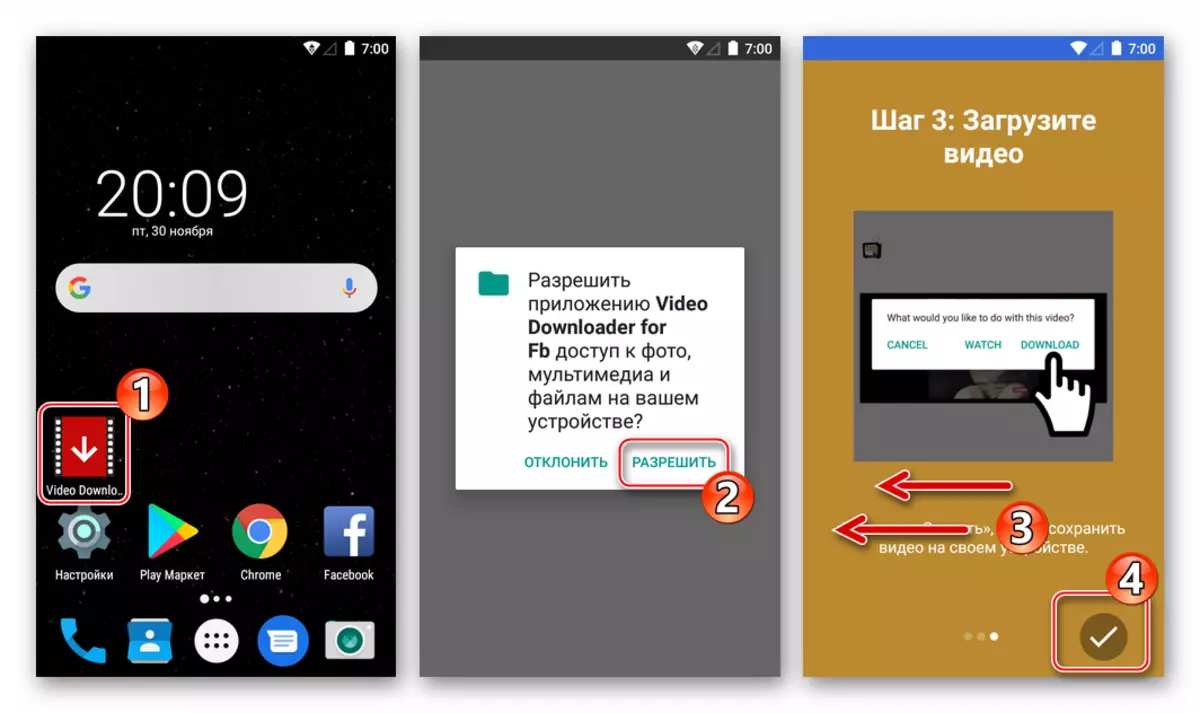
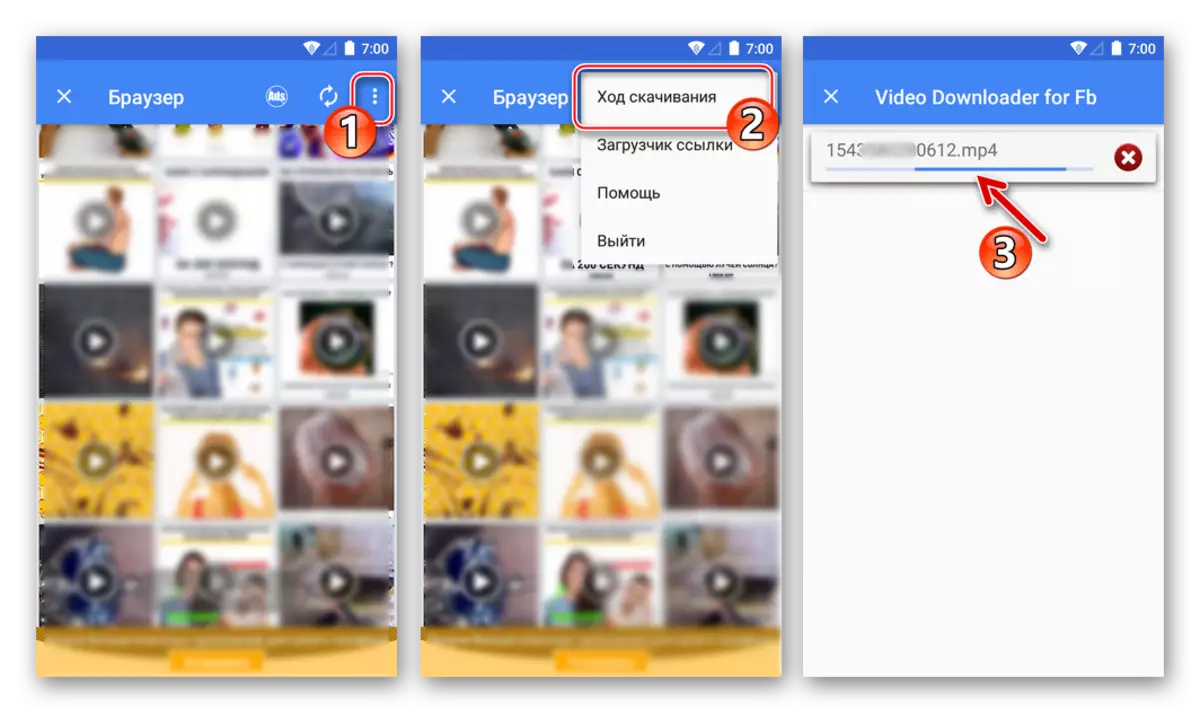


方法2:ファイルをダウンロードするためのWebサービス
FacebookからAndroidを実行しているスマートフォンにビデオコンテンツをダウンロードするもう1つの方法では、アプリケーションをインストールする必要はありません - 実際にはデバイスにインストールされているすべてのインターネットブラウザ(以下の例では、Android用のGoogle Chrome)。ファイルのダウンロードは、専門のインターネットサービスの1つの機能によって使用されます。
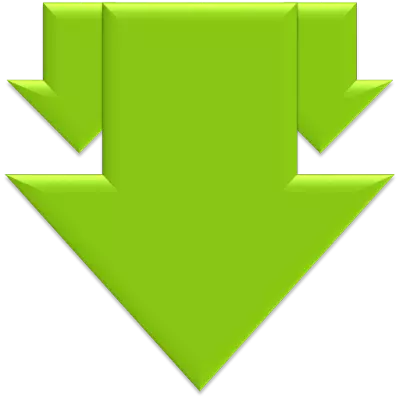
Facebookからのビデオのダウンロードを手助けすることができるWebリソースについては、それらのいくつかがあります。 Androidの記事の書き込み中に、3つの選択肢がチェックされ、それらがすべて検討中のタスクに対応しました。savefrom.net。, getvideo.at。, TubeOffline.com。。サイトの操作の原理は同じです、以下の例はSavefrom.netによって最も人気のあるものとして使用されていました。ちなみに、当社のサイトでは、Windows用のさまざまなブラウザを介して指定されたサービスを扱っています。
iOS
Appleデバイスのメモリにソーシャルネットワークからの開発者やFacebookの機能、ダウンロード動画によって開発されたオペレーティングシステムを実装するという点でアンドロイドと比較してのiOSの大きな制限があるにもかかわらず可能であり、ユーザは、ツールを選択する能力を持っています。

iOS用のFacebookへのリンクを取得
そこiPhoneのいくつかのビデオのダウンロード方法があり、それらのそれぞれは、IOS交換バッファ内のローラーへのリンクが必要になりますモバイルデバイスリポジトリにソーシャルネットワークのサーバーからファイルをコピーするために行くことに。リンクをコピーするのは簡単です。
- iOS用Facebookアプリケーションを実行します。初めてのクライアントが起動した場合は、ソーシャルネットワークにログインします。サービスのいずれかのセクションでは、あなたは、オフラインダウンロードフルスクリーンに再生エリアを拡大すると、ビデオを見つけます。
- 再生エリアの下では、タップ共有「をクリックします」画面の下部に表示されるメニューでコピーリンクを」。
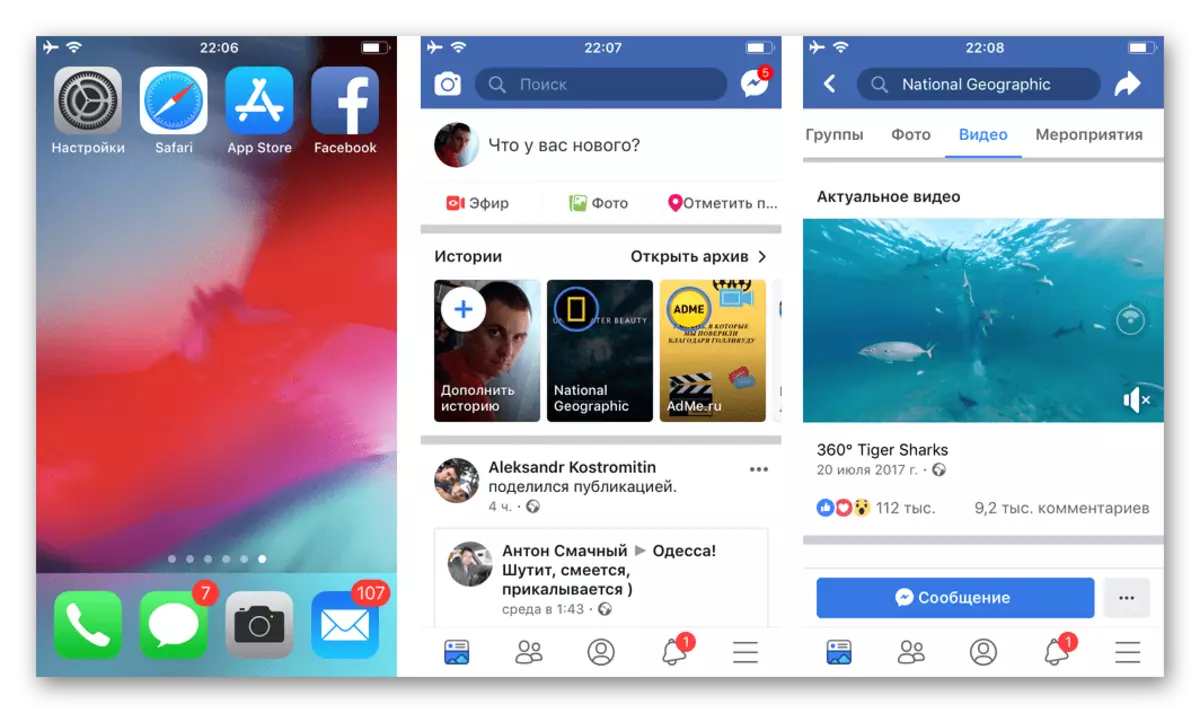

ソーシャルネットワークディレクトリからのビデオソースファイルのアドレスを受け取った後、あなたはあなたの実行の結果として、iPhoneのコンテンツの内容を含む命令の1つに切り替えることができます。
方法1:AppleのApp Storeからアップローダー
iOSの環境での記事のヘッダからタスクを解決するために、ソフトウェアツールのかなり大きな数は、アップルのアプリケーションストアに配置され、作成されます。リクエスト「ダウンロードのFacebookからのビデオ」または同様のダウンロードを検索。それはあなたがダウンロードへのリンクがありますので、下に、価値がソーシャルネットワークからコンテンツのロード機能を搭載した、このような独特のWebブラウザでは、定期的にApp Storeでから消えることに注意だけでなく、時間が経過した後、それは開発者の機能を実行する能力を失う可能性があります記事を書く時の効率的な3つのツール。
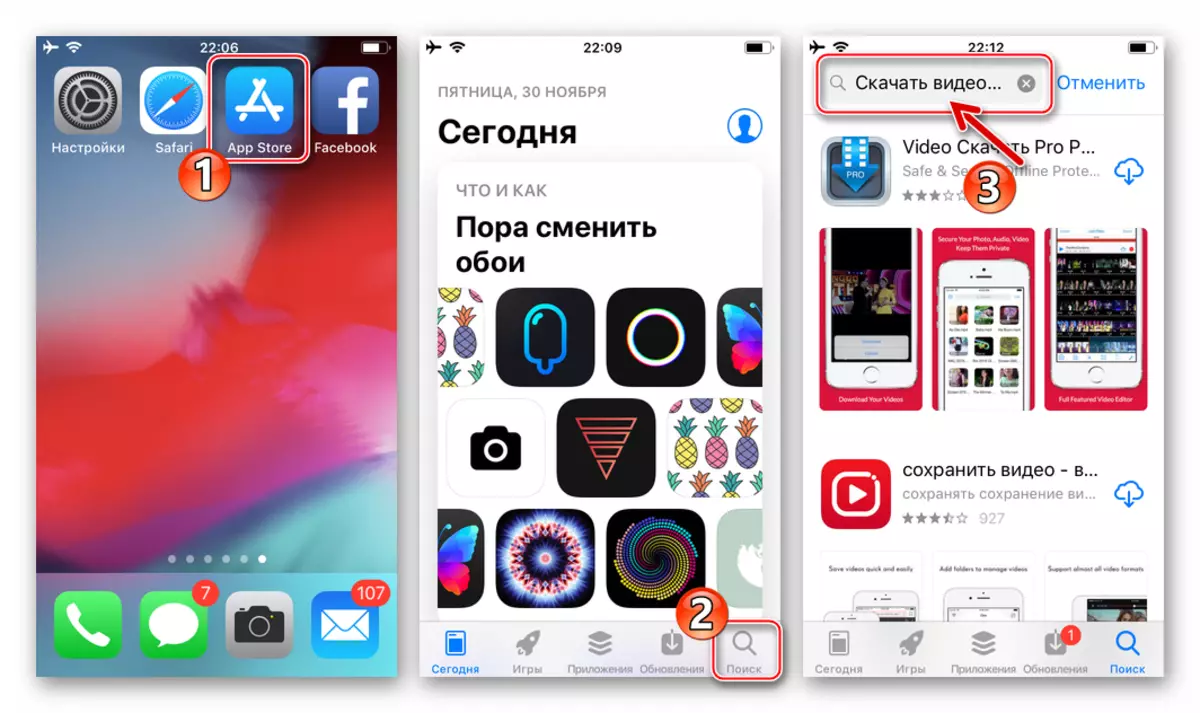
Facebookのからのダウンロードビデオに自分好み(ニックVerezin)とプライベートのブラウザをダウンロード
FBからiPhoneにダウンロードローラーにダウンロードDManagerアプリケーション(オレグ・モロゾフ)
Facebookのからローダービデオをダウンロード - ビデオセーバープロ360を無線LANからAppleのApp Storeから
提案手段のいくつかは、時間で作業を停止する場合は、あなたは別のものを使用することができます - iPhoneへのビデオブログの動画をダウンロードする必要の行動アルゴリズムを、様々な解決策では、カテゴリによって、ほぼ同じことを説明しました。以下の例では - 自分好みのプライベートブラウザニックVerezinから。
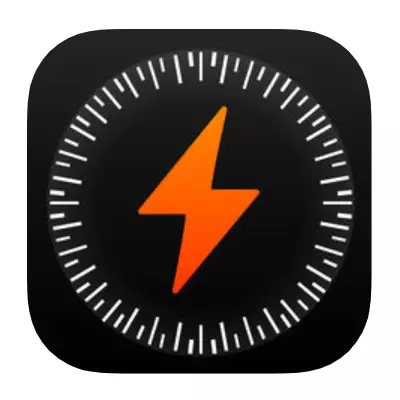
- アップルSTORのAppleのアプリケーション・ブートローダーをインストールします。あなたは、サードパーティ製アプリケーションを使用して、ソーシャルネットワークにログインしたくない場合は、方法上記IOSのクリップボードへのビデオへのリンクをコピーすることを忘れないでください。
- プライベートブラウザアプリケーションを実行してください。
- 次に、あなたがより適切だと思うように行動します - Facebookにログインし、「ブラウザ」を通してソーシャルネットワークを使用するか、またはアドレスエントリ行のビデオへのリンクを挿入します。
- 承認のために、サイトに行きますFacebook.com。(プライベートブラウザアプリケーションマスタ画面の[ソーシャルネットワーク]アイコンをタップし、サービスにアクセスするためにユーザー名とパスワードを入力します。次に、ダウンロードする予定のビデオを見つけます。
- 以前にコピーされたリンクを挿入するには、「Web検索または名前...」フィールドを長く押して、単一の点 - 「貼り付け」からなるメニューを呼び出して、このボタンをタップして、仮想キーボードの「GO」をタップします。
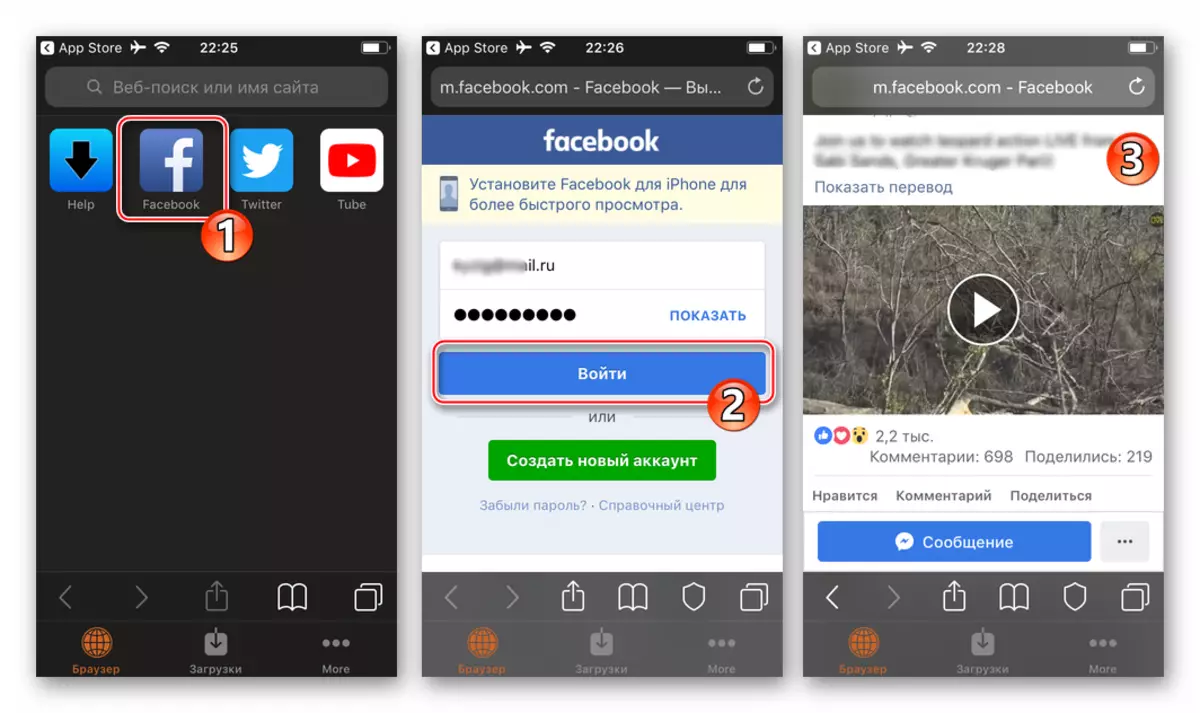

- ローラープレビューエリアの「Play」ボタンをタップしてください。再生開始とともに、アクションメニューが表示されます。 「ダウンロード」をタッチしてください。このすべてに - ダウンロードはすでに始まっています、あなたはオンラインでビデオを表示するか、別のコンテンツに行くことができます。
- ダウンロードされたiPhoneにアクセスしてすでにメモリに配置されている場合は、画面下部のメニューから「ダウンロード」セクションに移動してください - ここからデバイスのメモリ内のローラをコピーするプロセスを監視でき、その後再生を実行できます。偶数データ・ネットワーク・ゾーン外にあります。

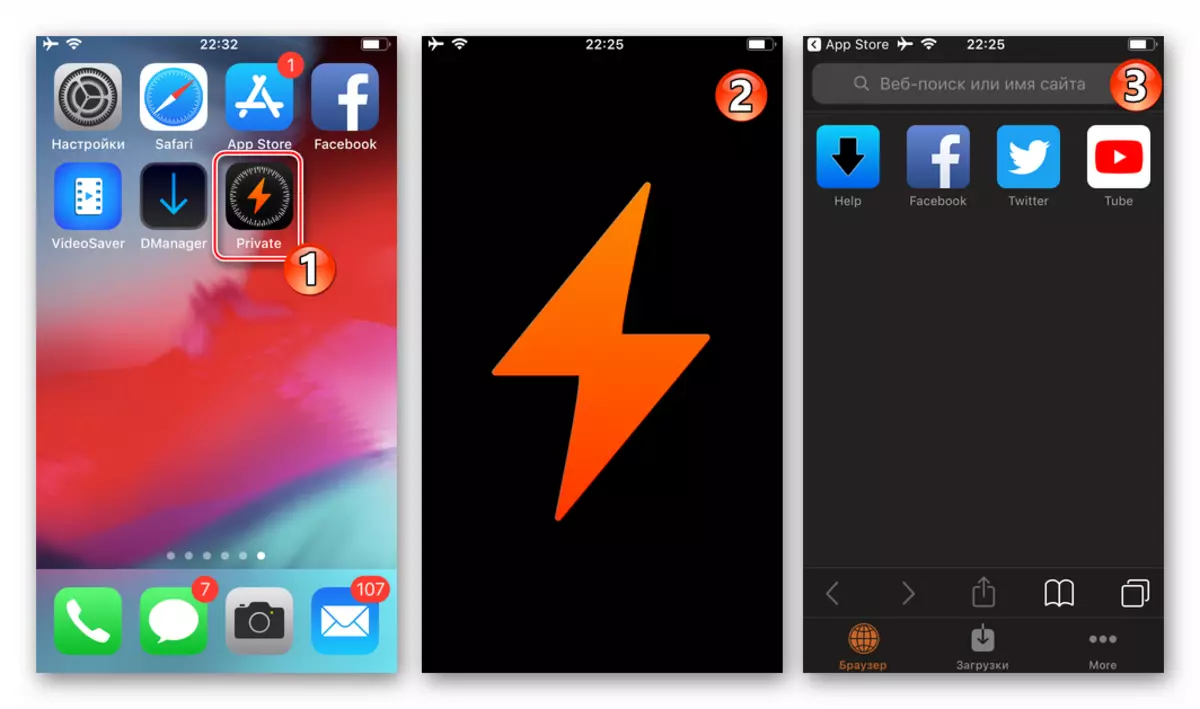


方法2:ファイルをダウンロードするためのWebサービス
さまざまなカッティングリソースからビデオと音楽をダウンロードできるようにする多くのインターネットサービスもIOS媒体で使用できます。 iPhoneのFacebookからビデオコンテンツをコピーするとき、そのようなサイトは効率を示しました:savefrom.net。, getvideo.at。, TubeOffline.com。.
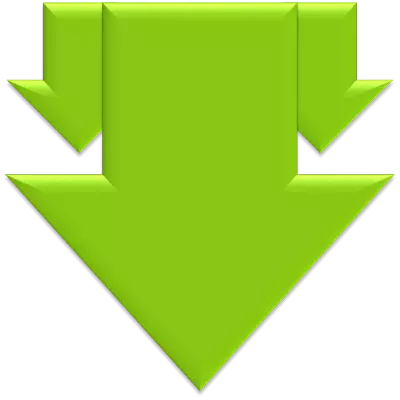
希望の結果を得るために、指定されたサービスの1つを通してファイルをダウンロードするには、さらに特殊なアプリケーションが必要です。ほとんどの場合、タスクを解決するために、提案された方法はIOSおよびインターネットブラウザのためのファイルマネージャのPexuliarの「ハイブリッド」を使用します - たとえば、Readdleからの文書, ファイルマスタ深センyoumi Information Technology Co.からLtd et al。検討中の方法は、実質的に源泉に対して普遍的であり、ソーシャルネットワークVkontakte、クラスメート、その他のストレージ施設からのコンテンツを受信する際に私達の記事にすでにそのアプリケーションを実証しています。
続きを読む:
ドキュメントとオンラインサービスを使用してVKontakteからiPhoneへのビデオをダウンロードする方法
ファイルマスターアプリケーションとオンラインサービスを使用して、iPhoneのクラスメートからビデオをダウンロードする方法
iPhone / iPadのインターネットからビデオをダウンロードしてください
ファイルマネージャを使用してFacebookからローラーをダウンロードするには、上記のリンクで利用可能な推奨事項に正確に従うことができます。もちろん、指示に従って、検討中のソーシャルネットワークからローラーのアドレスを指定してください。vまたわかった。 「ハイブリッド」の機能を繰り返して検討します。また、ダウンロードの別の効果的な手段を説明します - 高度な機能を持つiOS用インターネットブラウザ - UCブラウザ。.
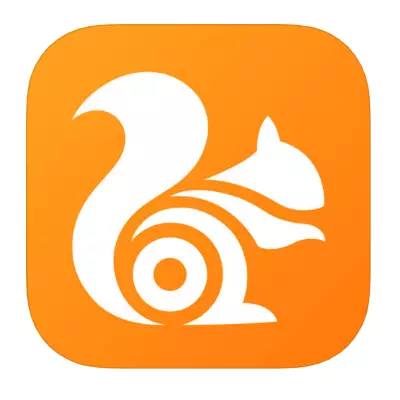
Apple App StoreからiPhone用のUCブラウザをダウンロードしてください
- Apple App StoreからUKブラウザをインストールして実行します。
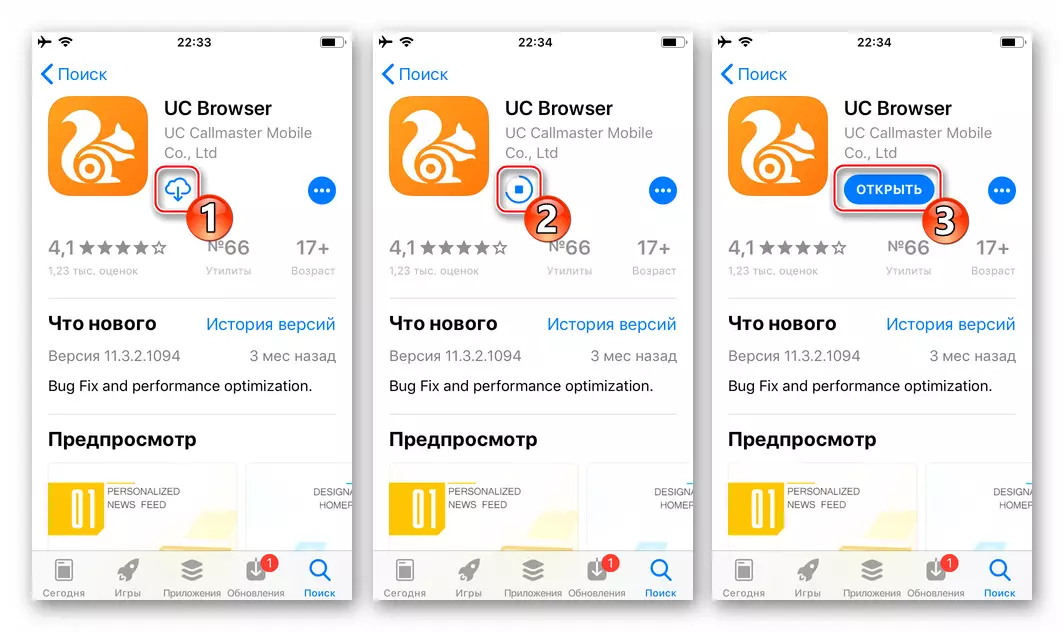
- サイトアドレス入力フィールドに、RU.SaveFrom.net(または別の優先サービスの名前)を書き、仮想キーボードの「GO」をタップします。
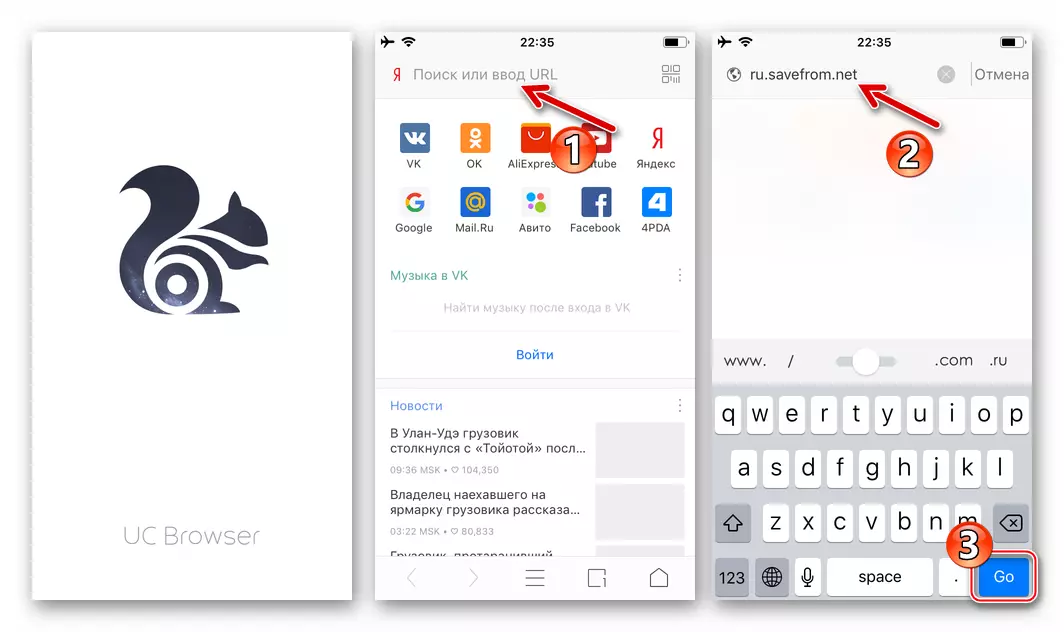
- サービスページの[アドレスの指定]フィールドに、Facebookディレクトリにあるビデオにリンクを挿入します。これを行うには、指定された領域をクリックすると、「貼り付け」を選択したメニューを呼び出します。アドレスを受信した後、Webサービスは自動的に分析されます。

- ビデオのプレビューが表示されたら、メニューが可能なアクションが表示されるまで、[MP4のダウンロード]ボタンを押し続けます。 「名前を付けて保存」を選択します - ダウンロードは自動的に起動します。
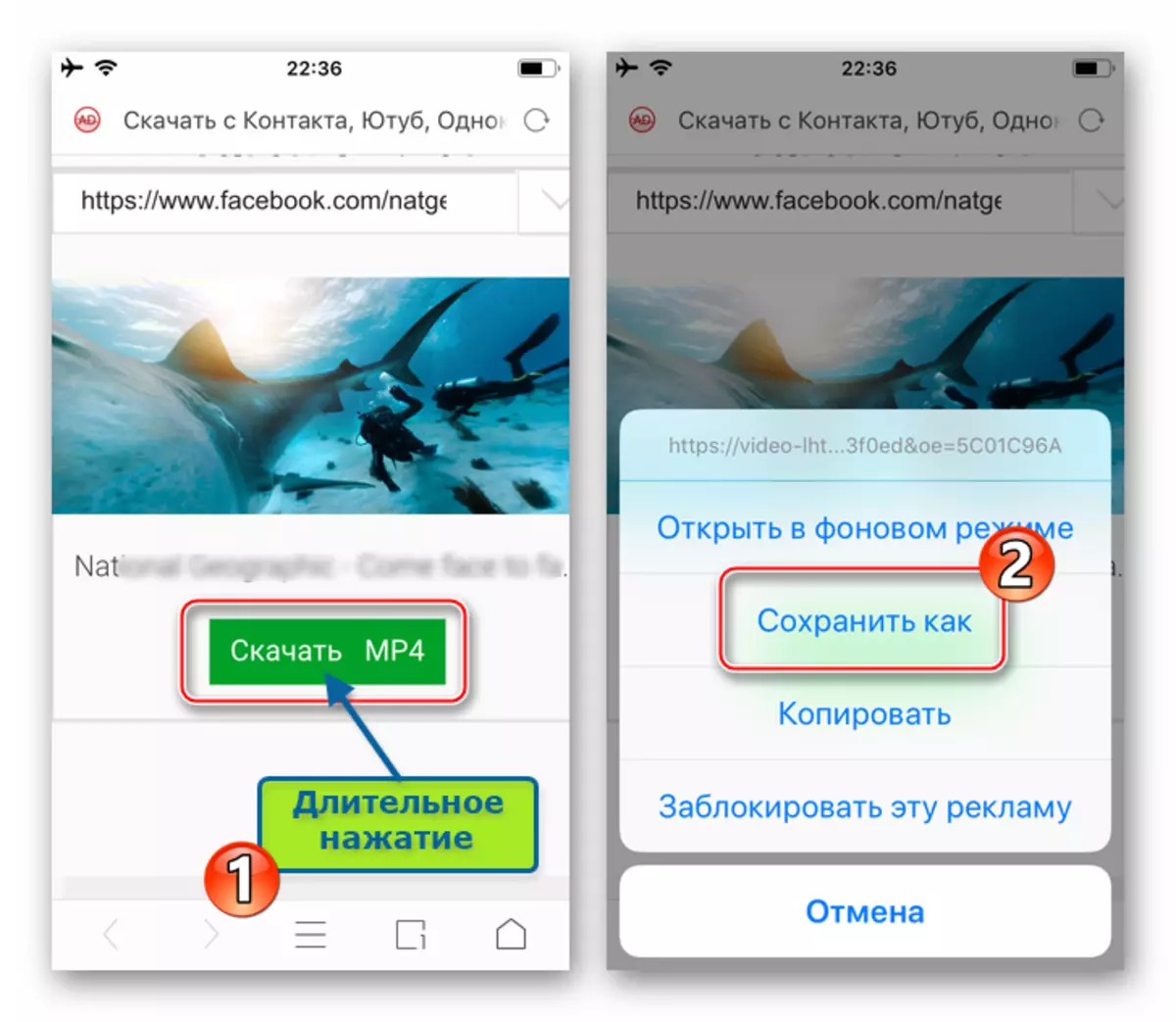
- プロセスを監視し、ダウンロードされたファイルを使用して後で操作するには、UCブラウザのメインメニュー(画面下部に3ドロップ)を呼び出して「ファイル」に移動します。ダウンロードタブに現在のダウンロードが表示されます。

UCブラウザを使用してすでに配置されているiPhoneメモリの検出、再生、名前変更、削除、コンテンツを「アップロード」タブに切り替えて他のフォルダを開くことができます。

ご覧のとおり、AndroidまたはiOSの管理下で動作する電話機のメモリの中のVideosからのビデオをダウンロードすることは、かなり解決され、唯一の方法で、タスクを宣よします。あなたが第三者の開発者から証明されたツールを使用して、指示に従って、初心者のユーザーでさえ、あなたのモバイルデバイスのメモリの中で最も人気のあるソーシャルネットワークからのビデオのダウンロードに対処することができます。
